在手机上隐藏WiFi是一种常见的网络安全措施,可以有效防止未经授权的用户连接到您的网络,如果您想隐藏您的WiFi名称(SSID),可以通过在路由器设置中关闭广播功能来实现。即使WiFi名称被隐藏,仍然可以通过手动输入网络名称和密码来连接到网络。为了更好地保护您的网络安全,除了隐藏WiFi名称外,还应该设置一个强密码以防止不速之客。如果您想查找并加入一个隐藏的SSID网络,可以手动输入网络名称和密码,或者在手机的WiFi设置中选择添加网络,然后输入相应的信息。通过这些简单的步骤,您可以更好地保障您的网络安全。
手机怎么查找并加入隐藏SSID
步骤如下:
1.在设置wifi的时候,把wifi的隐藏ssid选项勾选上,然后记住wifi的账号和密码,如下面图中所示:
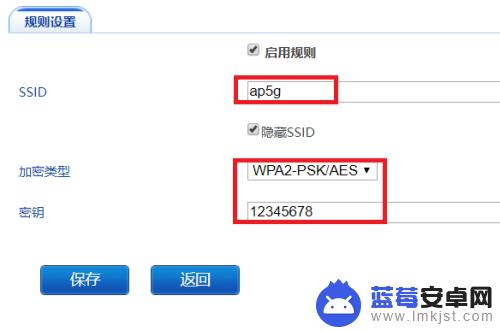
2.打开手机,找到设置图标,点击进去,进入到设置界面。

3.在设置界面可以看到有很多设置选项,你的手机和我的手机的配置可能稍有不同。但是需要选择的选项是相同的,那就是无线网络,如下面图中所示:
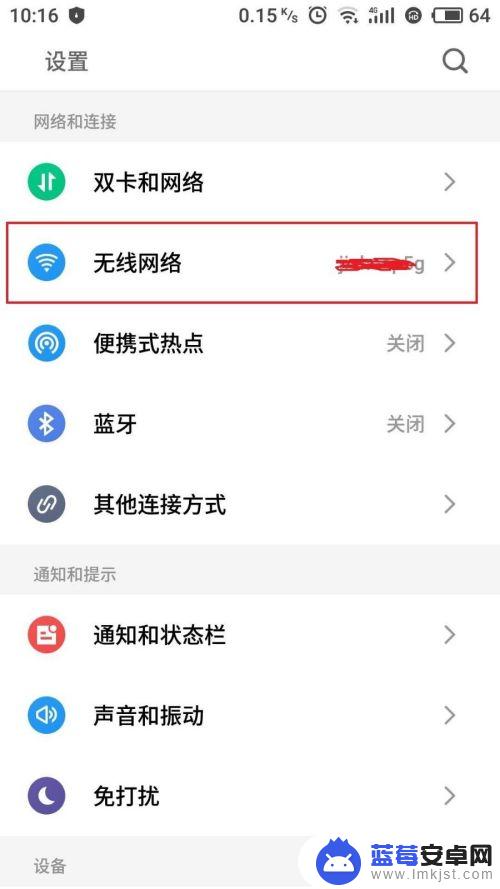
4.进入无线网络设置界面后,保证无线网络是打开的。此时就能看到附近已有的wifi,但是我们要连接的wifi是隐藏的,因此需要点击高级设置。你的手机高级设置可能在最下面。
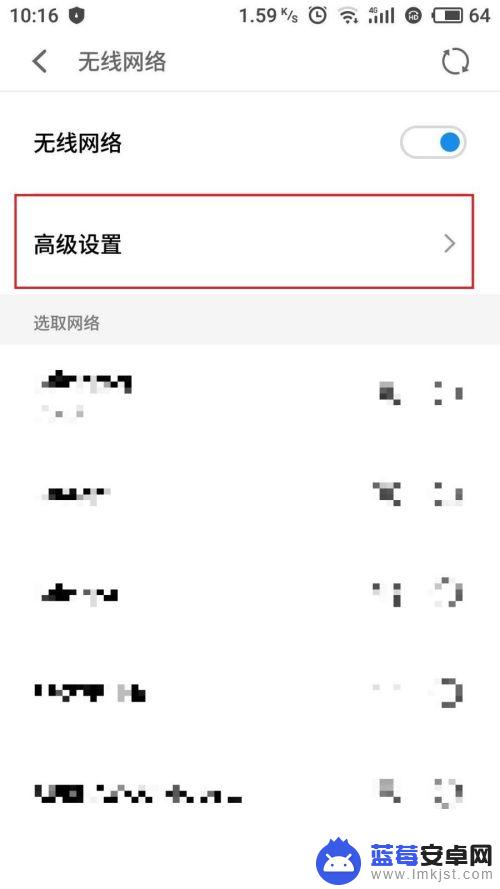
5.进入高级设置以后,可以看到添加网络的按钮。你的手机的添加网络按钮可能是别的名称,也可能是别的位置。但是都不会差别太大。
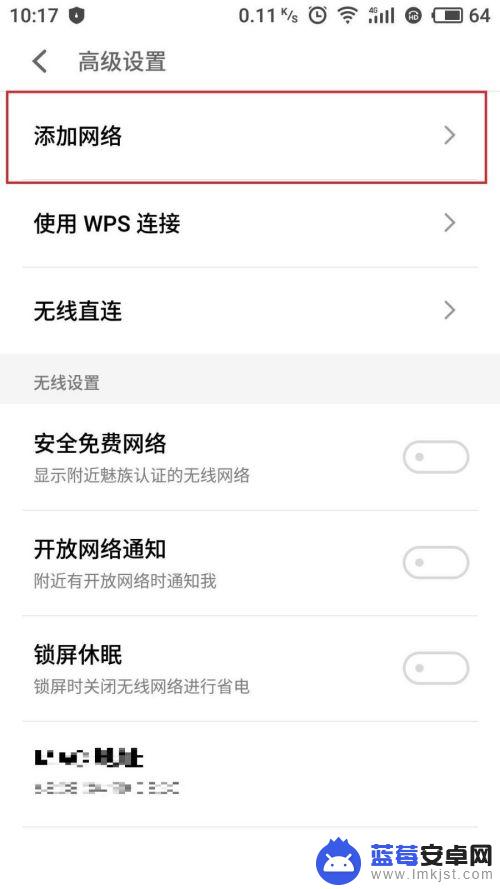
6.在添加网络界面,首先输入你刚才记下来要连接的隐藏wifi的名称ssid。然后选择下面的安全性旁边的下拉菜单,选择加密方式为WAP2那个。
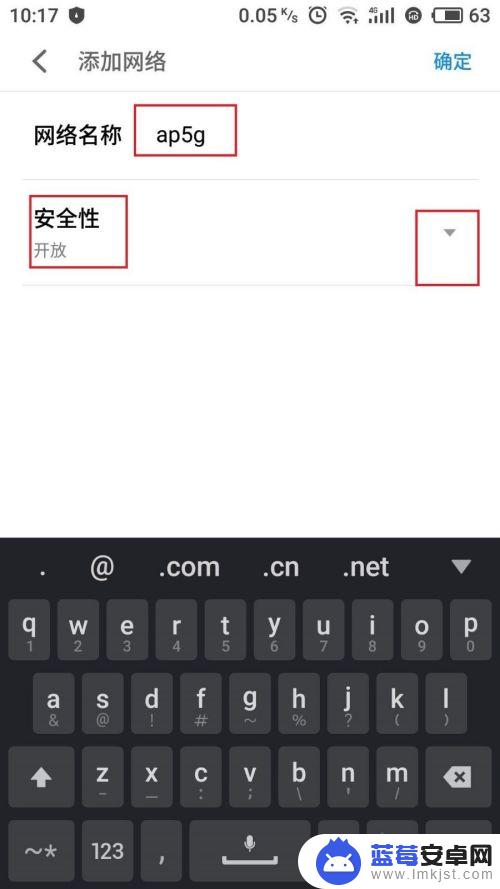
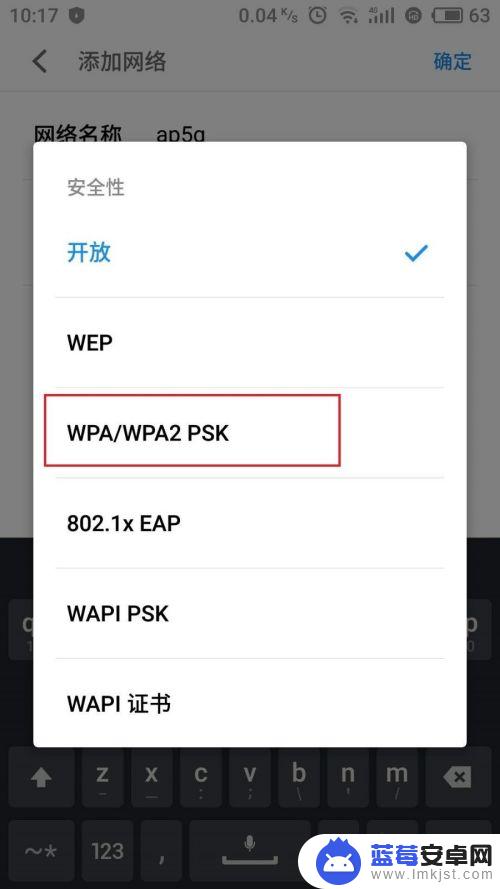
7.加密方式选择好以后,点击密码输入框,输入密码。然后手机就会自动开始尝试连接隐藏的wifi。
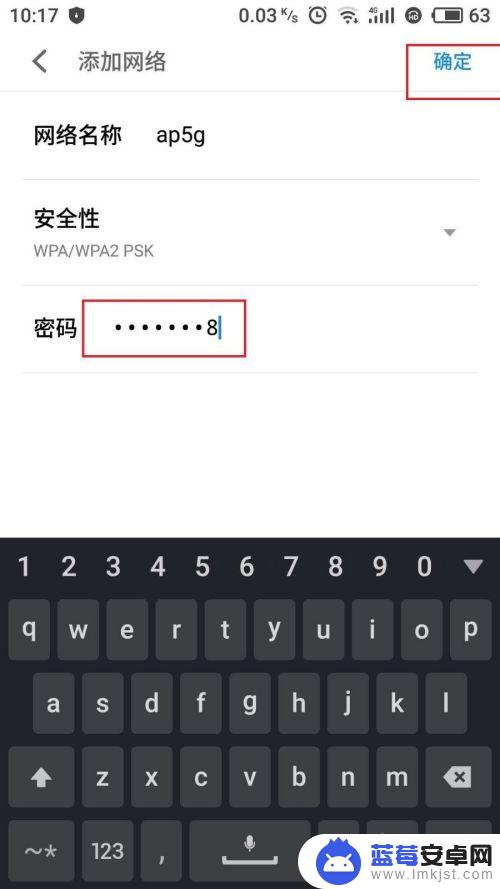
8.稍等片刻以后,wifi就会自动连接完毕。这个时候就能看到连接到隐藏的wifi上了。点击wifi旁边的感叹号,就能看到wifi的配置信息。可以看到,能够正常获取到IP地址。
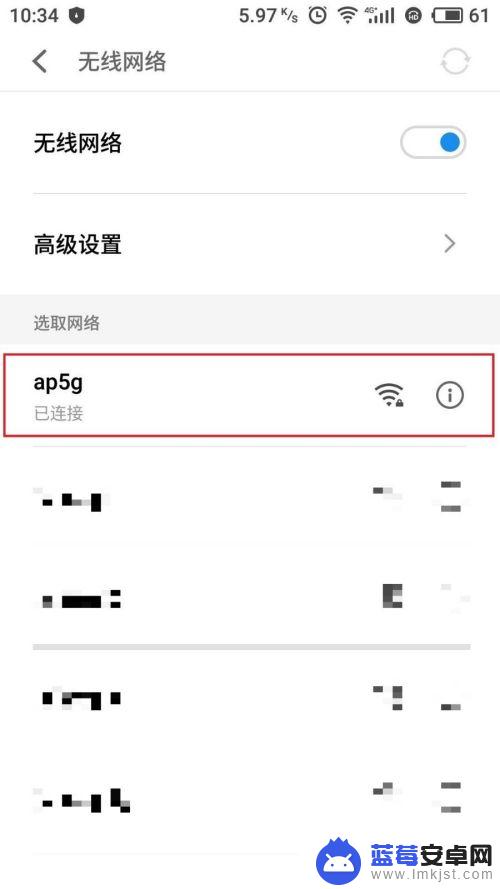
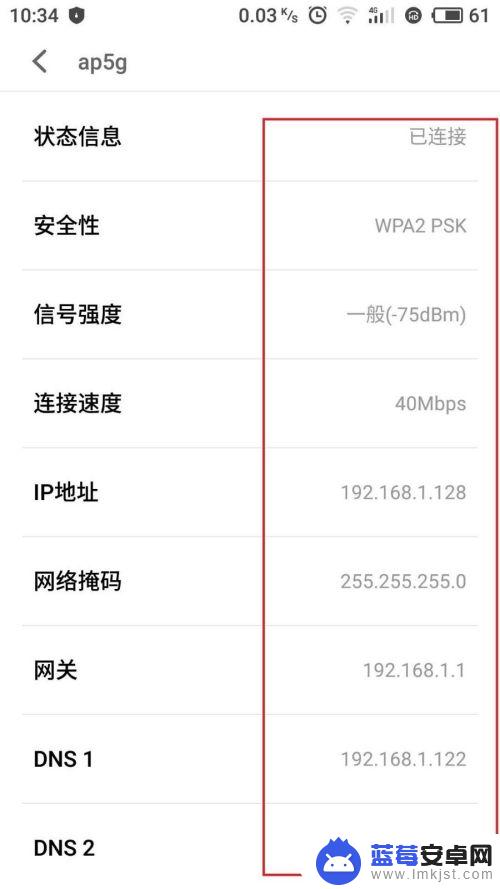
9.最后我们打开手机浏览器,打开百度的网站测试一下。可以看到网站能够正常打开,说明这个wifi是正常的,也说明我们的隐藏wifi连接正常。
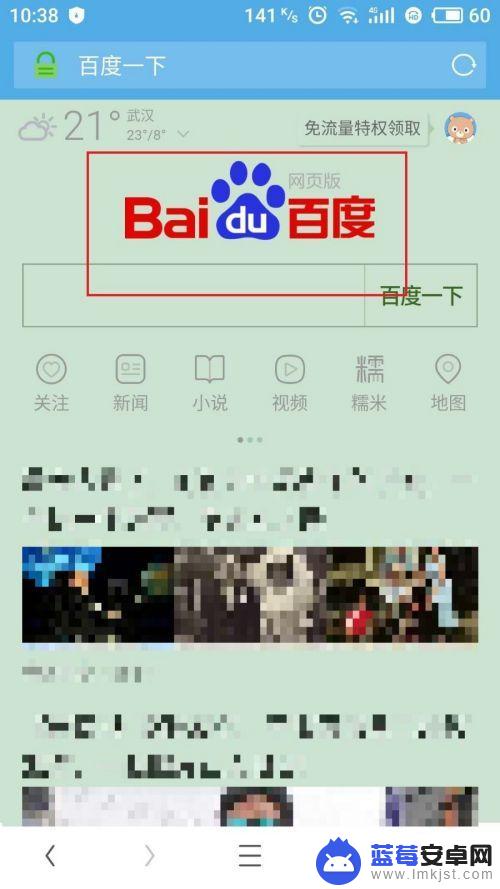
以上就是关于在手机上隐藏WiFi的全部内容,如果您遇到相同情况,可以按照以上方法来解决。












